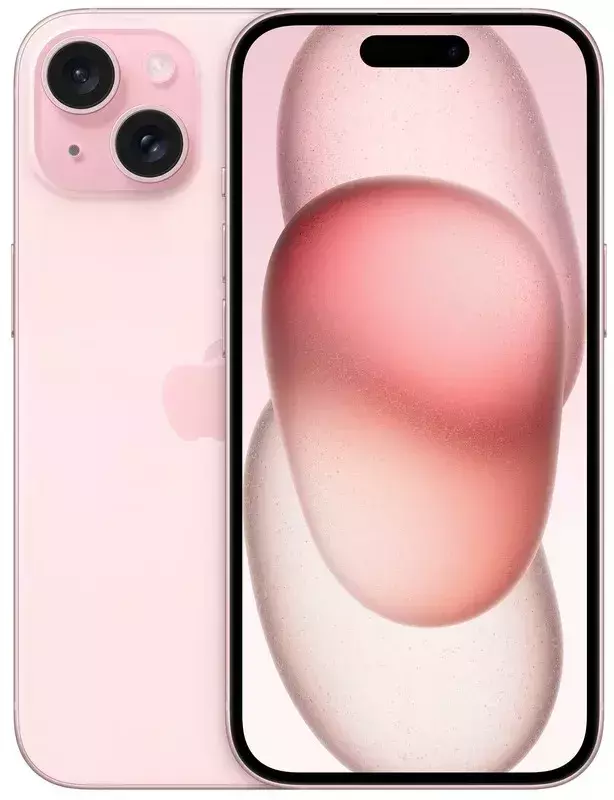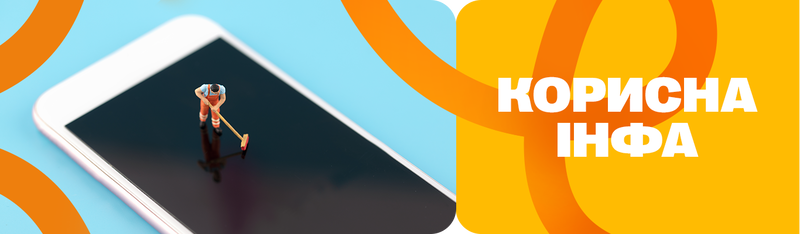Як зробити скріншот на Айфоні

Скріншоти на iPhone - зручний спосіб зберегти інформацію, відправити друзям або зафіксувати важливі моменти. Знімки екрана зберігаються в галереї, тому вони завжди перебувають під рукою і готові до використання. Як зробити скріншот на айфоні, щоб моментально зафіксувати потрібну інформацію?
Зміст
Apple пропонує кілька способів створення знімків екрана, які підходять для різних моделей iPhone. У статті розберемо всі доступні методи, включно зі стандартними комбінаціями клавіш (наприклад, кнопка Power і Home), AssistiveTouch, жестами і навіть скріншотом через MacBook.

Кнопка Action Button
Кнопка Action Button - швидкий і зручний спосіб створення копії екрана, який доступний власникам iPhone 15 і iPhone 16. Більше не потрібно одночасно натискати кілька клавіш, а також ударяти по задній панелі.
Як зробити скріншот на айфоні 15 і новіших моделях:
-
відкрийте додаток "Команди";
-
виберіть вкладку "Швидкі команди";
-
натисніть на значок "+";
-
перейдіть у розділ "Додати дію";
-
використовуйте рядок пошуку, щоб знайти атрибут "Зробити знімок екрана";
-
додайте його у вашу команду і завершіть налаштування.
Завдяки кнопці Action Button більше не потрібно думати про те, як зробити скріншот на айфоні 16. Досить легкого натискання - і знімок екрана готовий.

Кнопка Гучність+ і Блокування
Нові гаджети компанії Apple (починаючи з iPhone 11) випускаються без фізичної кнопки Home, використовуючи для розблокування екрану технологію розпізнавання облич Face ID. За її рахунок розробники змогли зробити повнорозмірний дисплей без рамки.
Як зробити скріншот на айфоні без кнопки додому? У такому разі вдаються до допомоги клавіші ввімкнення (розташована праворуч) і клавіші збільшення гучності (розташована на лівій грані корпусу). Такий метод підходить, якщо потрібно зробити скріншот на айфоні 11 і новіше.
-
перейдіть на сторінку, інформацію з якої слід зберегти;
-
одночасно натисніть кнопки "Блокування" і "Гучність+";
-
для редагування і попереднього перегляду знімка клікніть по мініатюрі в лівому нижньому кутку.
Якщо результат влаштовує і ви не плануєте вносити зміни, то просто почекайте кілька секунд, щоб зображення збереглося в галереї.

Кнопка Home і Блокування
Як зробити скріншот на айфоні, у якого доступна фізична кнопка "Додому" (за сумісництвом Touch ID)?
-
виведіть на дисплей інформацію, яку потрібно зберегти;
-
одночасно клікніть по клавіші "Home" і "Блокування".
У момент створення скріна буде чути клацання затвора фотоапарата, якщо ввімкнено звук. Метод підходить для моделей iPhone SE - iPhone 8 включно.

AssistiveTouch
Як зробити скріншот на айфоні без кнопок? Оптимальний вибір - опція AssistiveTouch або виклик віртуальної кнопки. Вона доступна на iPhone 5 і новіше. Для початку необхідно увімкнути асистів тач:
-
перейдіть у "Налаштування";
-
натисніть на рядок "Універсальний доступ";
-
тапніть на "Дотик";
-
виберіть опцію "AssistiveTouch" і переведіть повзунок у положення "On".

На екрані відобразиться кругла кнопка. Щоб зробити скріншот на айфоні 6 (рівнозначно також для інших моделей), слід виконати налаштування опції:
-
повторно відкрийте меню "AssistiveTouch";
-
виберіть "Меню верхнього рівня";
-
клікніть на значок "+", розташований у нижній частині дисплея;
-
для нового значка задайте команду "Знімок екрана".
Після активації функція працюватиме у фоновому режимі та буде доступна в будь-якому застосунку. Зробити скріншот на айфоні 7 або будь-яких інших гаджетах з підтримкою AssistiveTouch можна одним тапом по віртуальній кнопці. Знімки екрана зберігаються в галереї.

Скріншот за допомогою торкання задньої панелі
Є спосіб, як зробити скріншот на айфоні швидко і без використання кнопок. Це управління жестами. Досить легкого постукування по задній поверхні Айфона. Метод підійде для гаджетів з оновленою прошивкою iOS.
Щоб зробити скріншот на айфон 8 і новіших моделях, потрібно правильно налаштувати систему:
-
відкрийте розділ меню "Налаштування";
-
перейдіть у пункт "Універсальний доступ";
-
натисніть на рядок "Дотик";
-
виконайте прокрутку до кінця сторінки і виберіть "Дотик задньої панелі";
-
призначте на функцію "Знімок екрана" подвійний або потрійний дотик.
Тепер скріншот на айфоні 13, включно з іншими моделями з підтримкою цієї функції, можна зробити легким потрійним або подвійним ударом ззаду.

Довгий скріншот всієї сторінки
Під час роботи з великою кількістю інформації буде корисно знати, як зробити скріншот всієї сторінки на айфоні. Для початку користувачам Chrome, Opera і Mozilla доведеться переключитися на мобільний браузер Safari. Адже з іншими утилітами запропонована комбінація дій не спрацює.
-
зробіть стандартний скрін;
-
тапніть по мініатюрі в лівому нижньому кутку дисплея;
-
у меню редагування виберіть "Вся сторінка";
-
збережіть скріншот у PDF-форматі.
Знімок усієї сторінки дає змогу тримати під рукою важливу інформацію (статті, листування) не засмічуючи смартфон великою кількістю фото. Скористатися методом можуть власники iPhone 6s і новіше.

Скріншот через MacBook
Існує простий спосіб, як зробити скріншот екрана на Айфоні, щоб отримати фотографію збільшеного розміру.
-
під'єднайте iPhone до MacBook через утиліту AirPlay;
-
увімкніть на Макбук "Відеоповтор" (Screen Mirroring);
-
зробіть скрін на Mac за допомогою комбінації клавіш: Shift + Command + 3 (Весь екран) або Shift + Command + 4 (область екрана).
Фотографія готова, і тепер її можна обрізати, редагувати, а також додавати стрілки, символи і написи.

Скріншот через сторонні додатки
Скріншот на айфоні можна зробити за допомогою сторонніх додатків. Популярний метод дає можливість вибирати розмір знімка, застосовувати до нього фільтри, вставляти символи і текст.
Серед власників iPhone затребувані такі утиліти:
-
Awesome Screenshot. Підходить для користувачів мобільного браузера Safari. Доступна швидка обробка фото, додавання стрілок, виділення окремої області тощо. Додаток незамінний для тих, хто шукає спосіб, як зробити довгий скріншот на айфоні.
-
Screenshot in FrameMaker. У додатку можна зберегти зображення відразу в 3-х форматах. Передбачено автоматичний режим для створення скрінів кожні 15 секунд. Всі готові знімки можна редагувати і накладати різні ефекти.

Незалежно від моделі iPhone, кожен зможе вибрати для себе зручний спосіб створення скріншота. Для швидких знімків підходять кнопки, для зручності - AssistiveTouch, а для нестандартних завдань - довгі скріни і MacBook. Використовуйте цей гайд, щоб знаходити оптимальні рішення в різних ситуаціях.